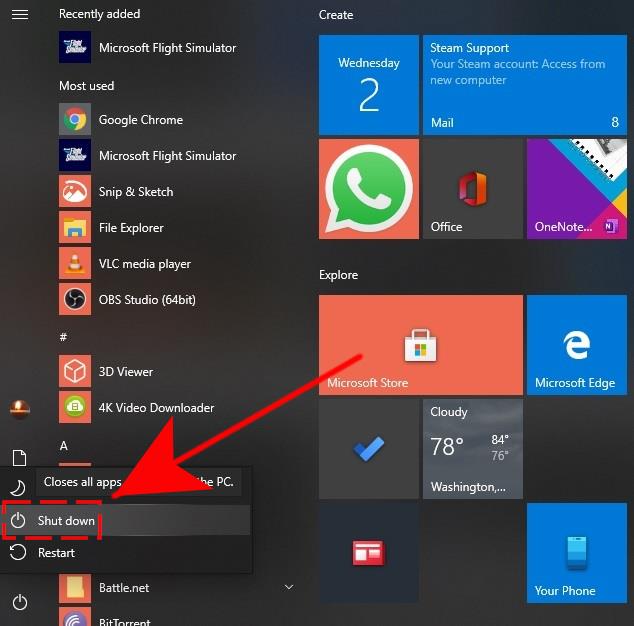¿Tienes problemas para jugar a Call of Duty Warzone? Los problemas de bloqueo de Warzone suelen tener dos formas:
- estrellarse contra el escritorio
- falla debido al alto uso de la CPU
Si estás experimentando alguna de estas situaciones cuando estás en el lobby, a punto de ingresar al emparejamiento o cuando estás en medio del juego, continúa leyendo esta guía.
¿Cuáles son las causas del problema de bloqueo de Call of Duty Warzone?
Existen varias causas posibles para los problemas de bloqueo de Call of Duty Warzone. Analicemos cada uno de ellos.
Error de juego aleatorio.
Los juegos, especialmente los nuevos, tienden a encontrar errores con más frecuencia que los más antiguos y estables. Aunque ha sido durante varios meses, COD Warzone todavía es relativamente nuevo y mucha gente todavía tiene problemas con él de vez en cuando. Uno de los problemas comunes que sufren muchos jugadores es que Warzone se bloquea inesperadamente.
Si Warzone solo se bloquea con poca frecuencia y parece que no hay un patrón, puede ser causado por un error aleatorio.
Controladores de GPU obsoletos.
Una de las principales razones de muchos problemas del juego está relacionada con los controladores de la tarjeta gráfica. Los controladores son mini-software de un componente como una GPU o una tarjeta gráfica que permite que un hardware funcione con el sistema operativo de la computadora. Si el controlador de su GPU está dañado, dañado o simplemente no está ejecutando la última versión, existe la posibilidad de que la tarjeta gráfica no funcione correctamente y, por lo tanto, cause problemas al jugar un juego.
Limitaciones de hardware.
Al jugar a juegos como Call of Duty Warzone, es importante asegurarse de que su computadora cumpla con los requisitos mínimos del sistema. Esto significa que su máquina debe tener una tarjeta gráfica discreta o dedicada (las GPU integradas no funcionarán), la CPU debe tener suficiente potencia de procesamiento, la RAM es suficiente y debe ejecutar Windows 10.
A continuación se muestran las especificaciones mínimas de COD Warzone:
- SO: Windows 7 de 64 bits (SP1) o Windows 10 de 64 bits
- CPU: Intel Core i3-4340 o AMD FX-6300
- RAM: 8 GB de RAM
- Disco duro: 175 GB de espacio en disco duro
- Vídeo: NVIDIA GeForce GTX 670 / GeForce GTX 1650 o Radeon HD 7950
- DirectX: Requiere sistema compatible con DirectX 12
- Red: conexión a Internet de banda ancha
- Tarjeta de sonido: compatible con DirectX
Si tu computadora no cumple con estas especificaciones básicas para COD Warzone, esta puede ser la razón por la que sigue fallando y no puede ejecutar el juego normalmente.
Choque provocado por la configuración de textura.
Algunos jugadores de Warzone se comunicaron con nosotros para solucionar el problema de bloqueo cambiando la configuración de textura del juego. No puedo confirmar si hay un error de textura que hace que Warzone se bloquee inesperadamente, pero vale la pena comprobarlo si no tiene otras soluciones que funcionen.
Archivos de juego corruptos.
Los archivos del juego Warzone pueden corromperse debido a varias razones. Debería hacerlo si está tratando con archivos de juegos corruptos después de reparar o reinstalar el juego.
Interferencia de aplicaciones de terceros.
Hay otros casos de problemas de bloqueo de Warzone debido a otros programas o aplicaciones en una máquina. En otras ocasiones, los virus o el malware pueden dañar el sistema y los archivos del juego.
Cómo solucionar problemas de bloqueo de Call of Duty Warzone
Cuando se trata de solucionar bloqueos, congelaciones o errores en Call of Duty Warzone, existen varias soluciones posibles que puedes probar.
- Instalar actualizaciones.
Lo primero que debe hacer en esta situación es actualizar todo. Esto significa que debe buscar actualizaciones para Warzone, el resto de sus aplicaciones instaladas y Windows.
Las versiones desactualizadas de software o incluso con el sistema operativo Windows a veces pueden interferir con los juegos. Para disminuir las posibilidades de que se desarrollen errores o fallas, querrá mantener actualizado el entorno de software de su PC todo el tiempo.
- Reinicia tu PC.
Una vez que se haya ocupado de la parte de actualización, es hora de que compruebe si la causa del problema es temporal. Puede hacerlo reiniciando su computadora. Para ello, desea apagar completamente la máquina durante 30 segundos. Si es posible, desenchufe el cable de alimentación de la fuente de alimentación para permitir que el sistema realice un ciclo de alimentación completo.
Luego, reinicie la computadora y verifique el problema.
- Cerrar otras aplicaciones activas y en segundo plano.
Si hay otros programas o aplicaciones en segundo plano ejecutándose cuando juegas a Warzone, eso puede ejercer presión sobre tu máquina, especialmente si no es tan potente.
Utilizando Administrador de tareas, puede comprobar rápidamente si este es el caso. A continuación, le indicamos cómo hacerlo:
-Abrir el Administrador de tareas (CTRL + ALT + SUPR).
-En la pestaña Procesos, verifique las columnas de CPU, Memoria y Disco. Si alguna de estas columnas está a punto de llegar al 100%, eso significa que su computadora está trabajando duro debido a la falta de recursos.
-Cierre un programa que no necesite resaltándolo y haciendo clic en el Tarea final botón en la parte inferior.
- Mantenga los controladores de la tarjeta gráfica actualizados.
Mantener actualizados los controladores de la GPU es importante cuando se juega. Asegúrese de verificar manualmente si su computadora está usando las versiones más recientes del controlador.
Cómo buscar e instalar actualizaciones de controladores de GPU | NVIDIA
Cómo comprobar si hay actualizaciones del controlador de la GPU de AMD
Cómo comprobar los controladores de la GPU Intel | NUEVO Y ACTUALIZADO 2020! - Reparar archivos de juegos COD Warzone.
Si su juego aún se bloquea en este momento, el siguiente paso que puede hacer es reparar los archivos del juego COD Warzone. Esto se hace ingresando a la aplicación Blizzard (Battle.net). A continuación, le indicamos cómo hacerlo:
-Abrir Battle.net.
-Seleccione el juego Call of Duty: MW.
-En el medio de la pantalla, haga clic en el icono de engranaje para acceder Opciones.
-Seleccione Escanear y reparar.
-Hacer clic Comenzar escaneo.
- Evite el overclocking.
Algunas personas que encuentran problemas de bloqueo en Warzone atribuyen su problema al overclocking. Personalmente, nunca encontré ninguna falla en mi sistema overclockeado cuando estaba en este juego, pero si ninguna de las soluciones ha funcionado hasta ahora, considere reducir la velocidad desactivando el overclocking.
- Desactivar V-Sync.
V-Sync o Vertical sync es un protocolo que ayuda a una computadora a funcionar bien asegurándose de que esté disparando velocidades de cuadro que coincidan con la frecuencia de actualización de su monitor. Esta tecnología se desarrolló principalmente para combatir el desgarro de la pantalla, pero en algunos juegos, como Modern Warfare o Warzone, tener V-Sync activado puede hacer que se bloquee. Aunque este no es un problema universal para este juego, se ha informado que simplemente deshabilitar V-Sync detiene el problema, por lo que vale la pena intentarlo.
Si tiene una tarjeta gráfica NVIDIA, puede desactivar V-Sync usando la aplicación Panel de control de NVIDIA. - Reinstalar Warzone.
Sé que mucha gente no quiere hacer esta solución ya que volver a descargar el juego es complicado, pero deberías probarlo si nada en esta guía te ha ayudado.
En ocasiones, realizar una instalación limpia puede solucionar problemas de codificación más profundos que los pasos habituales de solución de problemas no pueden resolver.
Lecturas sugeridas:
- Cómo comprobar los controladores de la GPU Intel | NUEVO Y ACTUALIZADO 2020!
- Cómo arreglar Microsoft Flight Simulator 2020 que se bloquea en el escritorio
- Cómo reparar el error 6065 de los desarrolladores de COD Modern Warfare | PC | NUEVO 2020!
- Cómo usar tu interruptor de Nintendo como control remoto para encender la TV | NUEVO 2020
Visite nuestro canal de Youtube de androidhow para ver más videos y tutoriales de solución de problemas.